SteelSeries Rival 3 Treiber herunterladen und aktualisieren [Windows 11,10]
Veröffentlicht: 2022-10-23Die Rival 3-Maus ist aus langlebigen Materialien gefertigt und hat eine potenzielle Kapazität von 60 Minuten Klick auf mechanische Schalter. Ähnlich wie andere Computerhardwaretreiber benötigt auch die SteelSeries Rival 3-Maus kompatible Treiber, um zu funktionieren. Diese Treiber sind notwendige Komponenten, um die Kommunikation mit Ihrem Betriebssystem aufrechtzuerhalten. Daher werden von den Herstellern regelmäßig Treiber-Updates angeboten. Einige Benutzer haben jedoch Probleme beim Herunterladen oder Aktualisieren des SteelSeries Rival 3-Treibers gemeldet. Wenn Sie auch hier mit dem gleichen Problem sind, keine Panik, wir haben es für Sie abgedeckt.
Lesen Sie die vollständige Anleitung zum Herunterladen, Installieren und Aktualisieren des SteelSeries Rival 3-Treibers für Windows 11, 10 oder andere Geräte.
Methoden zum Herunterladen und Aktualisieren von SteelSeries Rival 3-Treibern
Nachfolgend sind die manuellen und automatischen Methoden zum Herunterladen der SteelSeries Rival 3-Treiber aufgeführt. Lesen Sie die Schritte für jede Methode, um eine geeignete Wahl für Ihr Gerät zu finden.
Option 1: Laden Sie den SteelSeries Rival 3-Treiber über die offizielle Website herunter (Handbuch)
Die Hardware-Hersteller veröffentlichen regelmäßig Treiber-Updates, um die Leistung des Geräts zu verbessern. Wenn Sie über die Anforderungen Ihres Systems informiert sind, um kompatible Treiber zu finden, verwenden Sie die manuelle Methode.
Nachfolgend finden Sie die einfachen Schritte zum Herunterladen, Installieren und Aktualisieren des SteelSeries Rival 3-Treibers für Windows 10, 11 oder ältere Geräte.
Schritt 1: Klicken Sie hier, um die offizielle Website von SteelSeries zu öffnen.
Schritt 2: Suchen Sie auf der Startseite die Registerkarte „Support“ und klicken Sie darauf, um die Seite zu öffnen. 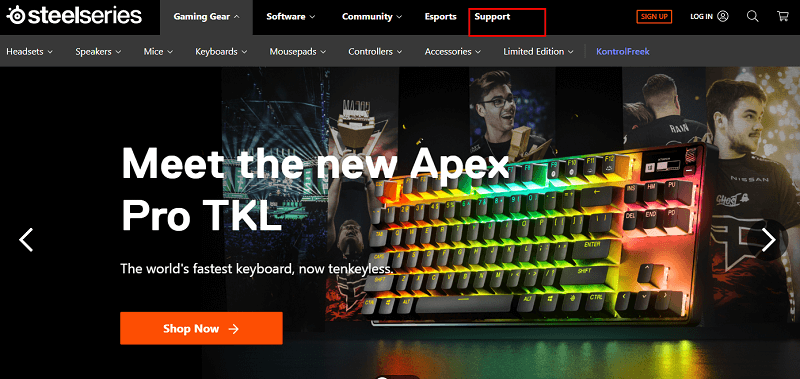
Schritt 3: Erweitern Sie die Kategorie Mäuse. Klicken Sie oben rechts auf der Webseite auf Downloads. 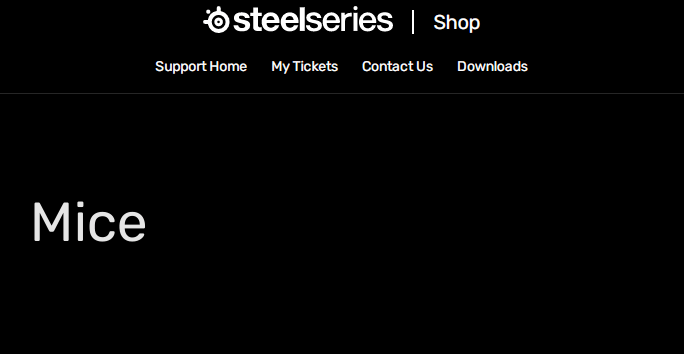
Schritt 4: Wählen Sie Ihr Betriebssystem, dh Windows oder Mac. 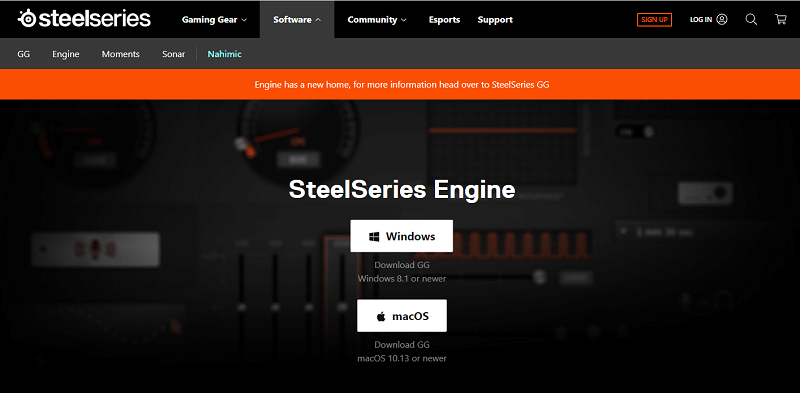
Schritt 5: Doppelklicken Sie auf die heruntergeladene Datei und befolgen Sie die Anweisungen auf dem Bildschirm, um die Installation abzuschließen.
Sobald der SteelSeries Rival 3-Treiber installiert ist, starten Sie Ihr System neu, damit der aktualisierte Treiber wirksam wird.
Die Methode ist jedoch eine 100% authentische und zuverlässige Option, erfordert jedoch grundlegende technische Fähigkeiten und Zeit. Wenn Ihnen also die Fähigkeiten und die zusätzliche Zeit fehlen, fahren Sie mit der nächsten Methode fort, um das SteelSeries Rival 3-Treiberupdate automatisch herunterzuladen.
Lesen Sie auch: Download-, Installations- und Aktualisierungshandbuch für SteelSeries Arctis 5-Treiber
Option 2: SteelSeries Rival 3-Treiber mit Bit Driver Updater aktualisieren (automatisch)
Nicht alle Benutzer haben genug Zeit und technisches Wissen, um Treiber online herunterzuladen. Daher ist es eine einfache Option, zu einem automatischen Tool zu wechseln, um Updates zu verfolgen und herunterzuladen.
Die Bit Driver Updater-Software ist eine der besten Software, die Sie verwenden können, wenn Sie versuchen, Treiber-Downloads zu automatisieren. Mit nur einem Klick können Sie alle ausstehenden Treiber-Updates auf Ihr Gerät herunterladen.
Darüber hinaus werden alle Fahrerdaten in der riesigen Fahrerdatenbank gesichert. Diese Daten können bei Bedarf wiederhergestellt werden. Wenn Sie zeitliche Einschränkungen haben, können Sie auch Treiber-Downloads planen. Mit dem Pro-Update können Sie die Unterstützungsfunktion rund um die Uhr freischalten. Probieren Sie das Pro-Upgrade mit einer vollen Geld-zurück-Garantie von bis zu 60 Tagen nach dem Kauf aus.
So aktualisieren Sie den SteelSeries Rivale 3-Treiber automatisch mit dem Bit Driver Updater
Führen Sie die unten angegebenen Schritte aus, um das neueste SteelSeries Rival 3-Treiberupdate mit dem Bit Driver Updater herunterzuladen

Schritt 1: Laden Sie das Tool für Ihre Geräte mit Windows 11, 10 oder älteren Versionen über die Download-Schaltfläche unten herunter.
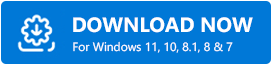
Schritt 2: Klicken Sie auf die ausführbare Datei und installieren Sie sie, indem Sie die Schritte auf dem Bildschirm anwenden.
Schritt 3: Führen Sie den Bit Driver Updater aus. Verwenden Sie auf dem Startbildschirm die Schaltfläche Jetzt scannen, um die Suche nach ausstehenden Treibern zu starten 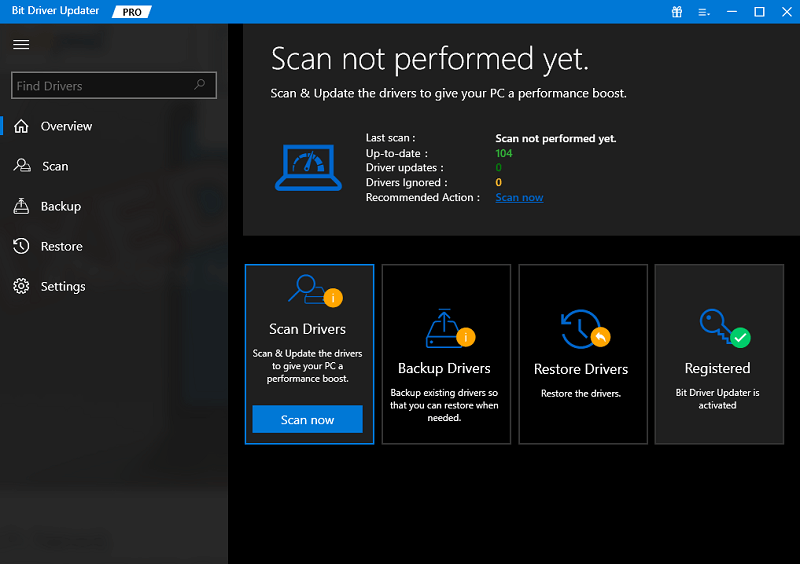
Schritt 4: Suchen Sie den SteelSeries Rival 3-Treiber in der Liste. Drücken Sie die Option Jetzt aktualisieren.
Schritt 5: Klicken Sie alternativ auf die Option Alle aktualisieren am Ende der Liste, um alle Treiberaktualisierungen auf einmal herunterzuladen. Diese Option ist nur für Benutzer der Pro-Version verfügbar. 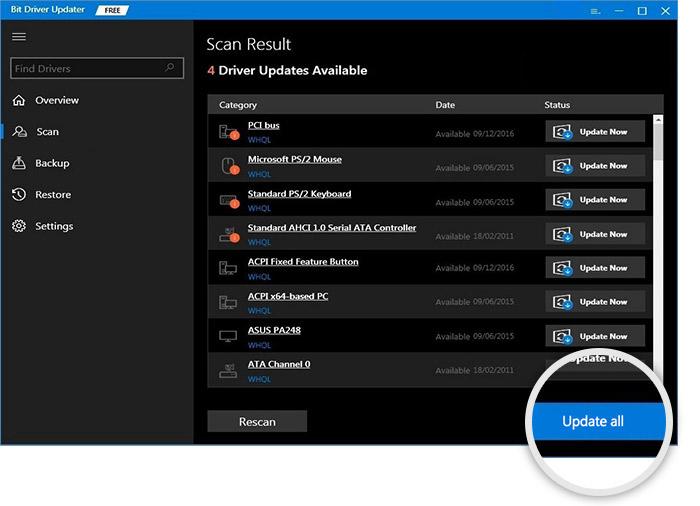
Schritt 6: Installieren Sie das SteelSeries Rival 3-Treiberupdate auf Ihrem Windows-Gerät. Starten Sie neu, um sich zu bewerben.
Diese Methode ist die praktikabelste und schnellste Option zum Herunterladen und Aktualisieren des SteelSeries Rival 3-Treibers für Geräte mit Windows 11, 10 oder älteren Versionen. Alle Treiber-Updates sind WHQL-zertifiziert und 100 % zuverlässig in der Anwendung.
Wenn Sie jedoch die Zeit haben und keine externe Software herunterladen möchten, um den SteelSeries Rival-Treiber für Windows 10 oder 11 zu aktualisieren, fahren Sie mit der nächsten Option fort.
Lesen Sie auch: Bester kostenloser Treiber-Updater für Windows
Option 3: Verwenden Sie den Geräte-Manager für die SteelSeries Rival 3-Treiberaktualisierung (teilweise manuell)
Wenn Sie sich nicht auf ein externes Tool zur Treiberaktualisierung verlassen möchten, verwenden Sie das integrierte Dienstprogramm von Microsoft für Treiberaktualisierungen. Das Dienstprogramm Geräte-Manager speichert alle Ihre treiberbezogenen Informationen.
So aktualisieren Sie den SteelSeries Rival 3-Treiber für Geräte mit Windows 11 oder älteren Versionen über den Geräte-Manager.
Schritt 1: Drücken Sie auf Ihrer Tastatur gleichzeitig die Tasten Windows und R.
Schritt 2: Geben Sie im Befehlsfeld Ausführen devmgmt.msc ein und drücken Sie die Eingabetaste. 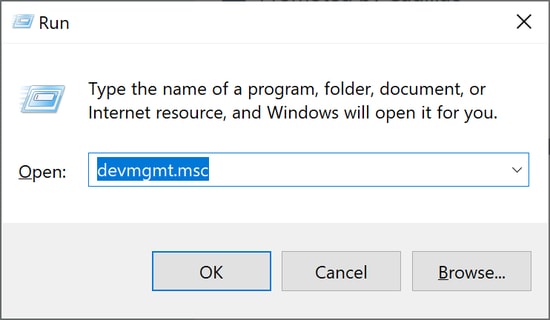
Schritt 3: Suchen Sie in Ihrem Geräte-Manager-Fenster nach Maus und anderen Zeigegeräten 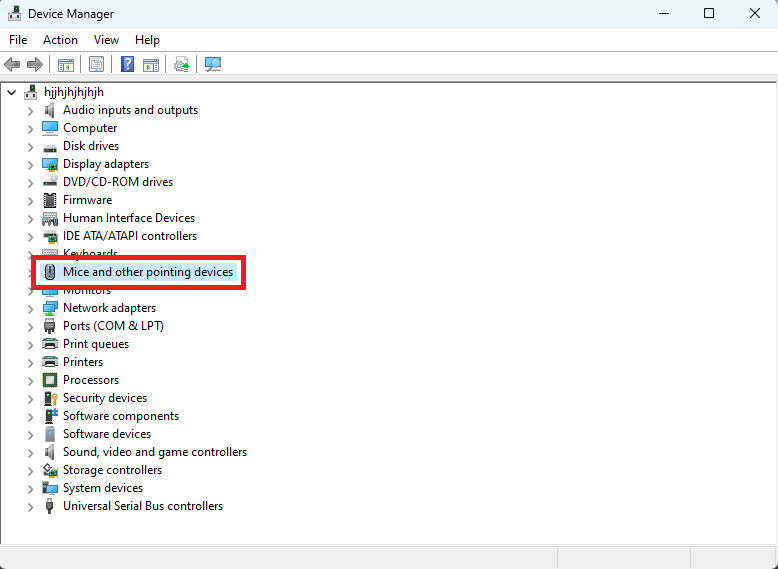
Schritt 4: Suchen Sie den SteelSeries Rival 3-Treiber und klicken Sie mit der rechten Maustaste darauf.
Schritt 5: Wählen Sie im Optionsmenü „Treiber aktualisieren“, um das neueste Treiber-Update für SteelSeries Rival 3 herunterzuladen. 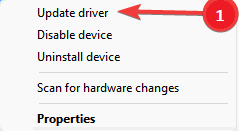
Schritt 6: Wählen Sie im nächsten Fenster den ersten Befehl, dh automatische Suche nach einem aktualisierten Treiber. 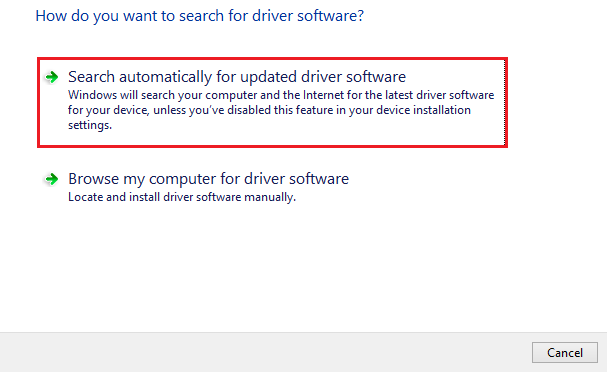
Schritt 7: Starten Sie Ihren PC neu, um den aktualisierten SteelSeries Rival 3-Treiber für Windows 11 oder ältere Geräte anzuwenden.
Dieses Verfahren ist teilweise manuell, erfordert aber vergleichsweise mehr Zeit als das vollautomatische Verfahren.
Lesen Sie auch: So aktualisieren Sie Treiber unter Windows 10
Herunterladen und Aktualisieren der SteelSeries Rival 3-Treiber für Windows 11, 10: FERTIG
Das war es. Hier schließen wir unsere Anleitung zum Herunterladen, Installieren und Aktualisieren des SteelSeries Rival 3-Treibers für Windows 10, 11 oder andere Geräte ab. Wählen Sie die Option, die Ihren Fähigkeiten und Ihrer zeitlichen Verfügbarkeit entspricht. Unserer Meinung nach müssen Sie jedoch das Bit Driver Updater-Tool herunterladen, um den Prozess der Treiberaktualisierungen zu automatisieren und zu vereinfachen. Verwenden Sie das Tool zum Herunterladen des SteelSeries Rival 3-Treibers mit nur einem Klick.
Benötigen Sie weitere Anleitungen oder haben Sie wertvolles Feedback für uns? Schreiben Sie alle Ihre Fragen und Gedanken in die Kommentare unten. Für ähnliche hilfreiche technische Leitfäden und Lösungen abonnieren Sie unseren Blog. Vergessen Sie auch nicht, unsere sozialen Seiten Facebook, Twitter, Instagram und Pinterest zu abonnieren.
